抛弃低品质MP3吧WAVAPETTA和FLAC音乐的分曲转换与压缩.docx
《抛弃低品质MP3吧WAVAPETTA和FLAC音乐的分曲转换与压缩.docx》由会员分享,可在线阅读,更多相关《抛弃低品质MP3吧WAVAPETTA和FLAC音乐的分曲转换与压缩.docx(12页珍藏版)》请在冰豆网上搜索。
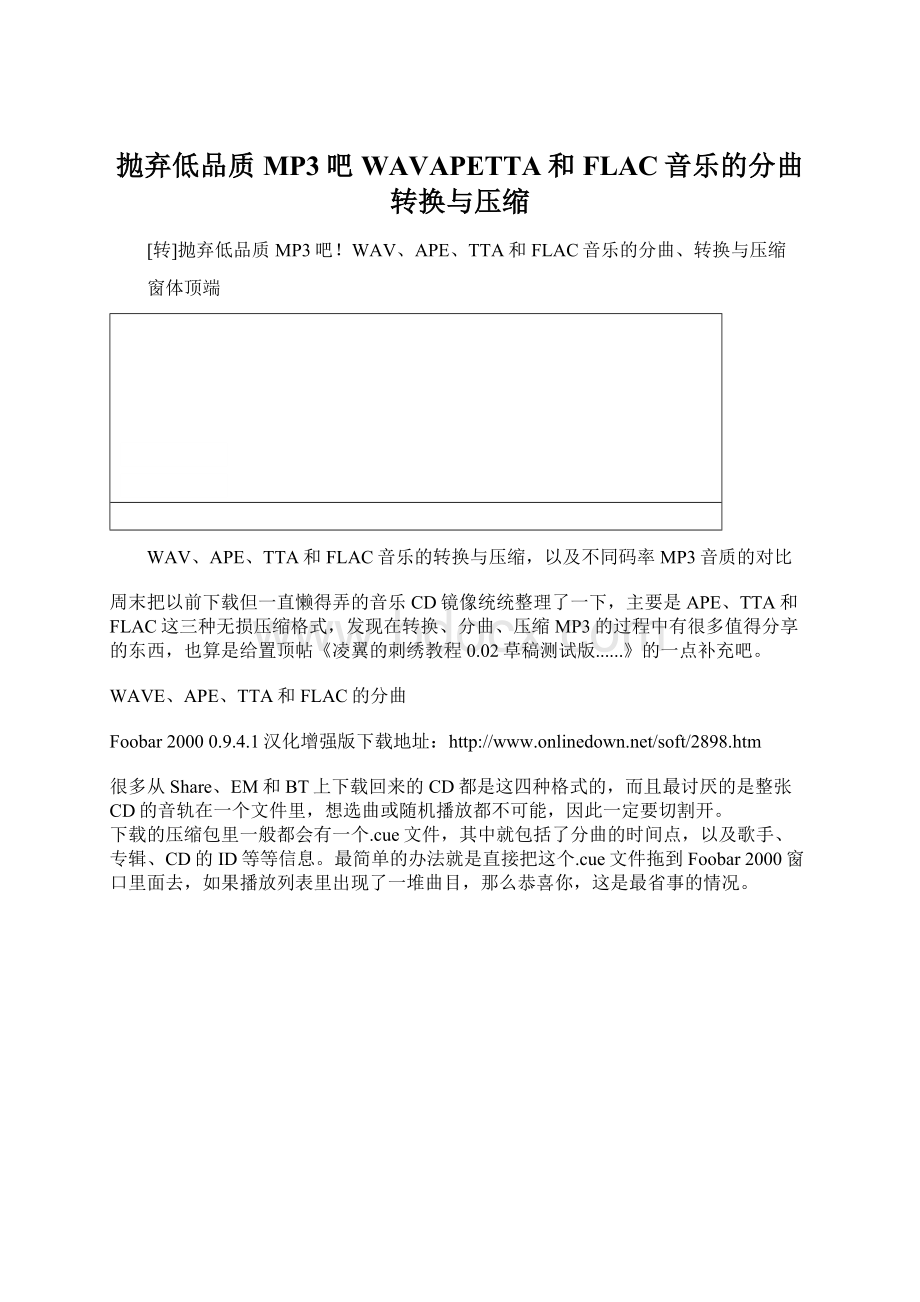
抛弃低品质MP3吧WAVAPETTA和FLAC音乐的分曲转换与压缩
[转]抛弃低品质MP3吧!
WAV、APE、TTA和FLAC音乐的分曲、转换与压缩
窗体顶端
WAV、APE、TTA和FLAC音乐的转换与压缩,以及不同码率MP3音质的对比
周末把以前下载但一直懒得弄的音乐CD镜像统统整理了一下,主要是APE、TTA和FLAC这三种无损压缩格式,发现在转换、分曲、压缩MP3的过程中有很多值得分享的东西,也算是给置顶帖《凌翼的刺绣教程0.02草稿测试版......》的一点补充吧。
WAVE、APE、TTA和FLAC的分曲
Foobar20000.9.4.1汉化增强版下载地址:
很多从Share、EM和BT上下载回来的CD都是这四种格式的,而且最讨厌的是整张CD的音轨在一个文件里,想选曲或随机播放都不可能,因此一定要切割开。
下载的压缩包里一般都会有一个.cue文件,其中就包括了分曲的时间点,以及歌手、专辑、CD的ID等等信息。
最简单的办法就是直接把这个.cue文件拖到Foobar2000窗口里面去,如果播放列表里出现了一堆曲目,那么恭喜你,这是最省事的情况。
如果.cue文件拖进去了,列表里却只有一个文件,或什么都没有,或弹出一个错误信息框,而且也不能播放,有两种可能。
第一种可能是这个.cue文件的信息有错误,这个很好解决。
用记事本或其他文本编辑器打开.cue文件,找到“FILE”开头的一行,后面的引号里的文件名,要和实际的音轨文件名一致,按照实际的文件名修改。
此外引号后面那个文件类型,统一都修改成“WAVE”,不管它原来是什么。
第二种可能是Foobar2000不支持APE、TTA或FLAC文件格式。
其中不支持TTA的可能性最大,因为这个0.9.4.1汉化增强版里是不包括TTA解码插件的,需要自己下载安装。
到http:
//www.true-TTAplug-inversion2.4.2forFoobarv.0.9(Windows)”后点击下载,打开压缩包可以看到一个foo_input_tta.dll文件,把这个文件解压缩到Foobar2000的安装目录下就可以了。
然后打开Foobar2000,选择“文件-参数设置”,选择左侧的“组件”,右边就会出现目前已经安装的各种插件。
注意图中三个红框画起来的插件,这就是APE、TTA和FLAC的解码器,其中APE和FLAC是自带的,如果没有或是需要其他一些比较特殊的插件的话,到去看看,应该会有你需要的,用法和上面相同。
没有.cue文件的话怎么办呢?
虽然这种可能性比较小,但也的确存在。
如果下载的压缩包里没有.cue文件,就只好自己动手来检测一下。
我用的是ExactAudioCopy软件,简称EAC,是个极好的抓音轨软件,不过现在只不过用它来生成cue文件,其他还有很多软件都可以实现,有兴趣就自己试试看吧。
EAC软件可以从这里下载。
由于EAC只能处理WAV文件,所以第一步是把APE、TTA或FLAC文件转换成一个整个的WAV文件。
首先把音轨文件拖动到Foobar2000的播放列表里,然后在播放列表的那个文件上点右键选“转换-转换到同目录”,“编码预置”中选“WAV”,确定后就开始转换了。
转换完毕后打开EAC,选择“工具-处理WAV文件”,选择文件后会出现一个“音效处理”窗口,然后选择“CUE目录文件-生成CUE目录文件”,当分析结束后会有一个窗口提示分析结果。
我这里分析后往往会在56秒左右出现一个错误的分隔点,删除就可以了。
逐曲试听一下,确认分隔点没有错误了,选“CUE目录文件-保存CUE目录文件”。
接下来可以用EAC来进行分曲,也可以回到Foobar2000里分曲,方法差不多,不多说了。
有可能的话还是尽量找原始的cue文件,一方面是分曲比较准确,另一方面是还包含了歌名、歌手信息等等,比自己动手输入简单许多。
我不知道Foobar2000能不能实现生成CUE文件的功能,懒得试了,有研究出来的朋友欢迎分享。
APE、TTA和FLAC的转换与压缩
回到刚才,现在我们可以在Foobar2000里看到已经分好曲的音乐,剩下的工作就是转换成音质好一些的MP3。
这里强烈不建议使用Foobar2000预置的几种压缩方案,原因请看后面的“关于MP3不同码率之间的音质对比”部分。
我比较喜欢用Foobar2000分曲并转换成带歌曲信息的WAV文件,然后用RazorLame来压缩成MP3,下载地址。
安装运行后选择“编辑-LAME选项”,在里面可以进行很详细的设置,有兴趣的人自己研究吧。
推荐的设置是32kbps~320kbps、VBR方式,这样可以在最大限度保证音质的前题下减少体积。
如果不愿意用多个软件的话,就把LAME的参数复制到Foobar2000里面去,因为Lame.exe是个独立的文件,Foobar2000也好RazorLame也好,都只不过是通过外壳方式调用它,所以即使Foobar2000没有提供这么详细的选项,只要把参数写进去就能达到相同的目的。
打开Foobar2000的“文件-参数设置”,选择左侧的“工具-转换器”,然后在右边的“编码预置”里随便找一个MP3的编码方案,打开后按照图中的方式设置。
32kbps~320kbps、VBR的设置参数是“-b64-ms-V0-B320-%d”,注意其中的空格,最后的-%d参数在RazorLame里没有,但是在Foobar2000的参数行里一定要有,用处是指定文件名。
设置完后记得选择“参数设置”窗口右下角的“全部保存”。
退出到Foobar2000主界面,在播放列表里选择全部或某几个文件,点右键选择“转换-转换到同目录”,之后的窗口里的编码预置选刚才设置过的那个方案,再确定后就开始转换了。
转换后随便打开一个压好的MP3文件,属性里可以看到码率是320kbps,实际上是32kbps~320kbps可变比特率的。
关于MP3不同码率之间的音质对比
很多人觉得128kbps的MP3就已经很好了,或是自己没有那么好的音箱,用不着无损或是高品质MP3。
其实哪怕是200元的普通多媒体音箱,和50元以上的耳机,就已经能听出128kbps和320kbpsMP3之间的区别来了。
而且,反正也要从无损格式分曲转换一遍,何不选择品质更好的压缩方式呢,你又不在乎那点硬盘空间。
首先看看原始无损格式音乐文件的频谱
可以看出高频一直延伸到接近20000Hz的地方,品质很好。
然后把它压缩成320kbps的MP3看看。
高频基本没有什么损失,效果同样非常好。
再来看看压缩成128kbps后是什么样子。
可以看出高频衰减非常严重,16000Hz以上的高频完全没有了。
这部分高频控制着音色的明亮度、宏亮度和清晰度。
损失掉的话音乐听起来会发蒙发乌。
你也可以找一首320kbps的MP3,然后自己压缩成128kbps的,对比着听一听是什么效果。
显然,320kbpsMP3的效果最好,基本上和CD没有什么区别,但是容量也不小。
所以建议采用VBR方式来压缩,所谓VBR就是指“动态比特率”,这种MP3在播放的时候,显示码率的地方,那个数字是会不断变动的。
男声独唱和万人大合唱所产生的声音细节大不相同,VBR的编码原理就是在那些不需要很多细节的部分减少码率,而在细节丰富的部分增加码率,这样一来,相同大小的MP3文件,VBR方式编码的音质更好。
而对于音质相同的MP3来说,VBR的文件体积更小。
同样一首歌,320kbpsCBR(固定比特率)的文件大小是10.6MB,320kbpsVBR方式压缩后的文件大小是7.9MB,相差不少。
此外Lame编码的另一个好处在于利用了人耳的遮蔽效应。
举个例子,在非常安静的房间里,你也许能听到一根针掉在地上的声音,但如果是在喧闹的大街上,你就不可能听到这种细微的声音。
Lame在编码的时候把这种被其他声音遮住而导致人耳听不到的声音从文件中减去,以达到减少文件体积的目的。